セキュアブートの意味とBIOSで解決する方法
コンピュータのBios設定に、"Secure Boot"関連の設定がありますが、多くの方はSecure Bootの意味が分からず、設定方法も知らないでしょう。また、このセキュアブートがグレーアウトして変更できない場合もあり、どうすれば解決できるのでしょうか。以下の記事では、セキュアブート設定に関連する知識についてお話します。

/{br
IOSのセキュアブートは変更できないソリューション
セキュアブートとは何ですか?
Secure Bootは、文字通り、安全なブートという意味です。
マザーボードのBios設定において、Secure BootはUEFI BIOSのサブルールで、Legacy(レガシー)BIOSのBOOTオプションの下にあり、MicrosoftはWin8 OSをプリインストールするすべてのメーカー(つまりOEM)にSecure Boot(マザーボード内にWin8用の公開鍵を内蔵)をオンにするよう要求しています。一部のマザーボードでは、セキュリティオプションの下にあるSecure Boot Contrlがそのオプションとなっています。プリインストールされたWin8システムコンピューターは、この機能をオフにすると("Disabled"に設定)、システムに入ることができない結果になります。
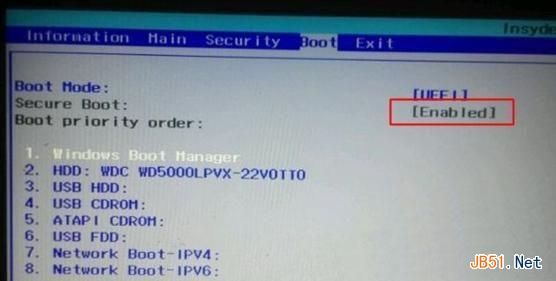
Secure BOOTは本来、マルウェアの侵入を防ぐために作られたものです。実際には、コンピュータのブートローダがウイルスによって変更されたときに警告を発して起動を拒否し、これ以上被害が拡大しないようにすることしかできません。
アナリストによれば、マイクロソフトがセキュアブートを設計した当初の意図は、システムの安全性を確保することだったかもしれないが、PCメーカーが市場の独占を守り、競争を妨げるための手段になってしまったようだ。また、ウィンドウズOSを搭載したコンピューターにリナックスを後付けできないようにする目的もあるようだ。
BIOSのセキュアブートが変更できない場合の対処法
Win8システムでは、セキュアブートをオンにする必要があり、いくつかのプリインストールされたWin8とWin10 PCのバイオはデフォルトでセキュアブートがオンになっていますが、Win7システムをダウングレードするつもりであれば、セキュアブートをオフにする必要があります。
セキュアブートを変更できない場合、以下の方法で解決することができます。
方法1.
1、コンピュータの起動ショートカットキーF2/Delと他のキーを押してBIOS設定を入力し、コンピュータの様々なブランドは、BIOS設定メソッドを入力します。
2. OS Optimized Defaultsを探し、DisabledまたはOther OSに設定します。
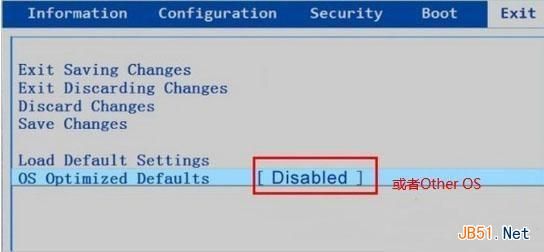
3. それでもグレーに表示される場合は、Load Default Settingsで初期設定に戻します。
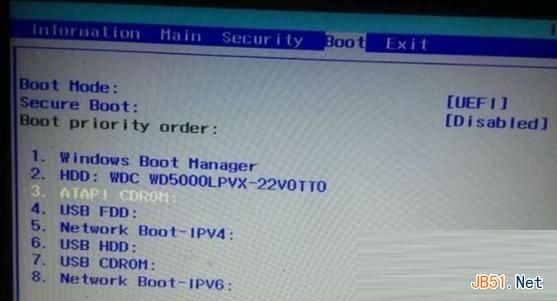
方法2
1. 一部のコンピュータのブランドは、BIOSオプションを変更するためにBIOSパスワードを設定する必要があります。
2、「セキュリティ」の「Set Supervisor Password」を選択し、Enterキーを押してパスワードを設定します。
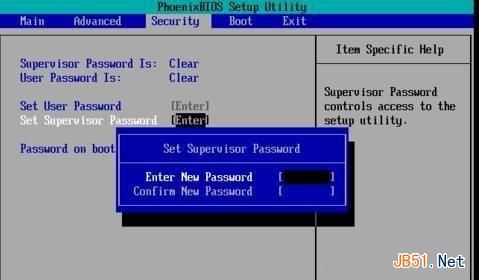
要するに、セキュアブートグレーの下のBIOSは、マザーボードの設定に関連している別の場所を変更するためのオプションを見つけるときに変更することはできません、あなたは彼らのマザーボードを確認することができます、設定するオプションがあり、ないスキップされます。
関連
-
Biosのデフォルト設定を復元する方法Biosのデフォルト設定を復元する方法
-
戦争の神バイオは、Uディスクの解析とソリューションのグラフィックチュートリアルの原因を識別することはできません。
-
Jiboマザーボードの組み立てデスクトップコンピュータのキーuディスクブートバイオスセットアップ方法グラフィックチュートリアル
-
コンピュータのBIOSブートディスクを設定する方法?BIOSセットアップブートディスクダイアグラム
-
biosブートパスワード 設定・解除方法 biosブートパスワード操作紹介
-
Androidエミュレータのパフォーマンスを向上させるために、BIOSでVT仮想化技術を有効にする方法
-
U disk one key boot bios設定のグラフィカルなチュートリアル
-
AcerのノートパソコンのBIOSをワンキーで設定する方法 Uディスクブート
-
バイオのusbブート項目がありませんどのように良いですか? バイオはusbブート項目を設定する方法グラフィックチュートリアル
-
パソコンでBIOSに入り、Uディスクブートを設定する方法
最新
-
nginxです。[emerg] 0.0.0.0:80 への bind() に失敗しました (98: アドレスは既に使用中です)
-
htmlページでギリシャ文字を使うには
-
ピュアhtml+cssでの要素読み込み効果
-
純粋なhtml + cssで五輪を実現するサンプルコード
-
ナビゲーションバー・ドロップダウンメニューのHTML+CSSサンプルコード
-
タイピング効果を実現するピュアhtml+css
-
htmlの選択ボックスのプレースホルダー作成に関する質問
-
html css3 伸縮しない 画像表示効果
-
トップナビゲーションバーメニュー作成用HTML+CSS
-
html+css 実装 サイバーパンク風ボタン
おすすめ
-
コンピュータのバイオは、ハードディスクのオプションの原因を分析し、解決策を見つけることができません。
-
デルコンピューターのバイオスパスワードをクリアする方法は?DELL BIOSパスワードのクラック方法
-
セブンスレインボーマザーボードは、バイオスでハードディスクモードを設定することにより、頻繁にブルースクリーンのグラフィックのチュートリアルを回避することができます。
-
BIOS 光学ドライブの起動順序の設定方法 光学ドライブの初回起動を設定する3つのBIOS方式の詳細図
-
BIOSセットアップとCMOSセットアップの違いと接続について
-
Biosエラーコードの紹介
-
BIOSパスワードのクリア方法は?BIOSパスワードのクリア方法は複数あります
-
セブンレインボーのマザーボードBIOSでシステム再インストール時にUディスク起動を設定する方法
-
Bios set u disk boot diagram tutorial
-
Coms 工場出荷時の設定を復元する bios 設定を復元する方法 グラフィック チュートリアル